Построение 3D моделей системой телеинспекции на противоударном квадрокоптере Elios 2
Из статьи вы узнаете, как построить фотограмметрическую 3D-модель, используя набор данных, снятый в помещении противоударным дроном Elios 2, а также как обрабадывать полученные данные с помощью различных программ PX4D и INSPECTOR.
Что нужно для построения цифровых 3D моделей

После прочтения статей: Где использовать противоударный промышленный квадрокоптер ELIOS 2 для построения 3D моделей и фотограмметрии и Построение 3D моделей противоударным квадрокоптером Elios 2: как получить данные для фотограмметрии, вы имеете представление о промышленной фотограмметрии и готовы обработать эти данные для построения своей первой 3D-модели. В этой статье мы рассмотрим, как вы можете использовать инспектор для подготовки вашего набора данных для обработки с помощью Pix4D Mapper или другого программного обеспечения для обработки фотограмметрии. Мы пройдём шаг за шагом через процесс построения своей первой 3D-модели с Pix4D Mapper.
Вам понадобится набор данных, полученных противоударным дроном Elios 2, программное обеспечение INSPECTOR и Pix4D. Если у вас ещё нет необходимого оборудования или программного обеспечения, скачайте их.
ПО для фотограмметрии
Подготовка данных с INSPECTOR
Первый шаг – это извлечение видеокадров и сохранение их в виде изображений. Откройте своё видео в инспекторе и воспользуйтесь инструментом «экспорт кадров как изображений» в меню «Экспорт».
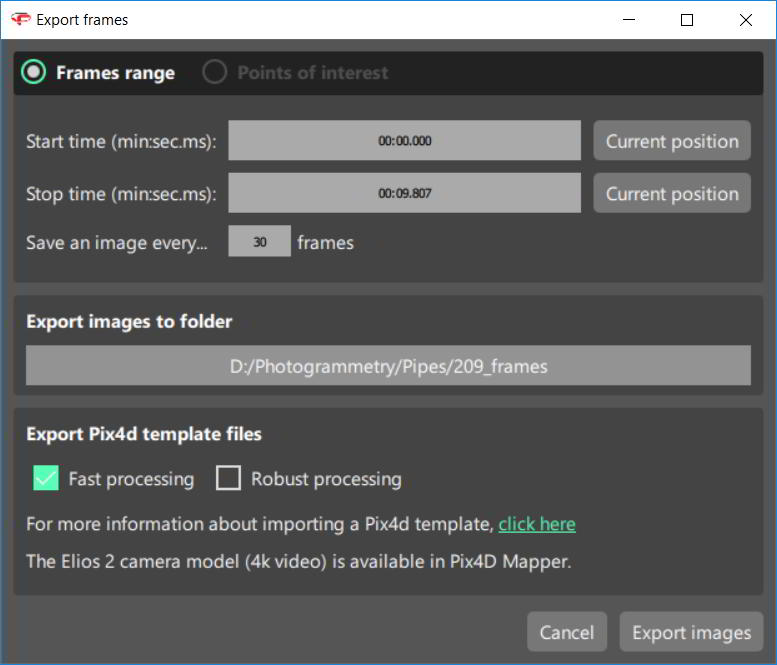
Этот инструмент позволяет выбрать начальную и конечную точки для извлечения кадров, а также частоту, с которой будут извлекаться кадры. Видео записывается с частотой 30 кадров в секунду (fps), вы получите один кадр в секунду, если вы выберете «одно изображение каждые 30 кадров». Это хорошая частота для начала. Если вы летели на высокой скорости, или изображения содержат мало визуальных признаков, вы можете решить увеличить количество изображений, выбрав «одно изображение каждые 15 кадров», например. Но имейте в виду, что большее количество изображений приводит к более длительному времени обработки!
Для пользователей Pix4D мы предоставляем два шаблона обработки, которые установят все рекомендуемые параметры обработки для вас. Если вы установите соответствующий флажок, файл шаблона будет сохранён рядом с вашими изображениями.
- Быстрая обработка: рекомендуется для наборов данных с большим количеством визуальных объектов и, как правило, высоким перекрытием. Изображения уменьшены для более быстрой обработки. Результирующее облако точек имеет меньше точек.
- Надежная обработка: рекомендуется для наборов данных с меньшим количеством визуальных объектов или неоптимальной траекторией (низкое перекрытие). Этот метод более надёжен, но обработка происходит дольше. Изображения хранятся в оригинальном разрешении, что приводит к более плотному облаку точек.
Обработка данных программным обеспечением Pix4D
МОДЕЛЬ КАМЕРЫ
Когда вы создадите новый проект Pix4D и добавите видеокадры, извлечённые инспектором, программное обеспечение распознает их (теги в exif-изображении) и автоматически выберет правильную модель камеры: Elios2_2. 7_3840x2160
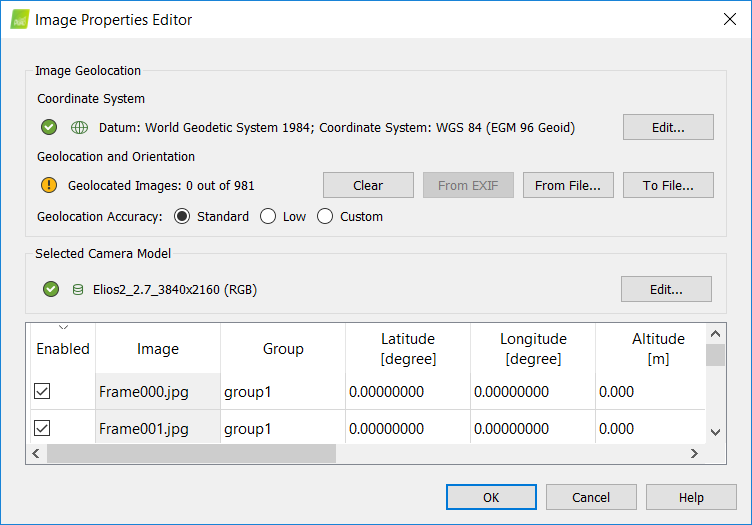
Если вы извлекли изображения с помощью другого ПО, (не INSPECTOR), они не будут распознаны, и вам придется вручную выбрать модель камеры из выпадающего меню. Обратите внимание, что модель камеры дрона Elios 2 доступна только для формата 4K. Pix4D не будет показывать его, если вы используете изображения в другом формате.
Параметры обработки шаблона
Вы можете импортировать шаблон параметров обработки (.tmpl) следуя этим инструкциям . Чтобы создать файл шаблона из инспектора, просто установите соответствующий флажок в окне экспорт кадров. После импорта шаблон сохраняется в Pix4D и вы можете использовать его для дальнейших проектов.
Обработка нескольких рейсов одновременно
Вы можете обрабатывать изображение нескольких рейсов одновременно, чтобы создать более крупные модели и локализовать все данные на одной модели. Проекты с 2’000 изображениями (около 4 полетов с 1 изображением в секунду) очень хорошо обрабатываются Pix4D. Время обработки зависит от вашего оборудования и вариантов обработки (шаблона), которые вы выбираете.
Помните, что фотограмметрия в среде без сигнала GPS полагается исключительно на визуальную информацию изображений. При обработке нескольких рейсов одновременно очень важно, чтобы каждый рейс содержал изображения, которые очень похожи на изображения других рейсов, так что рейсы могут быть связаны друг с другом.
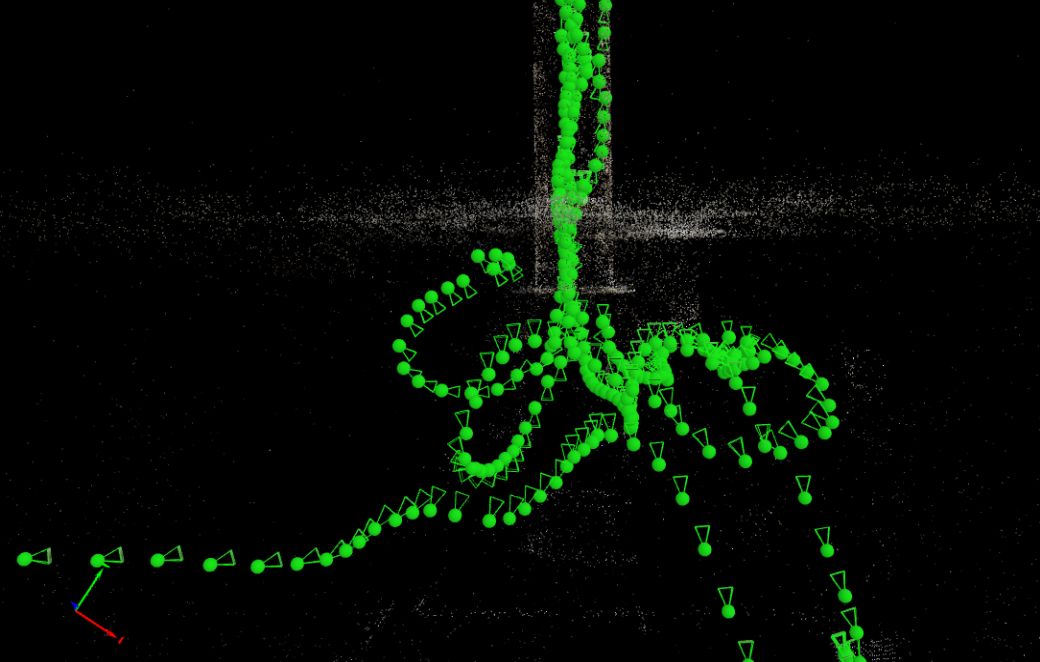
Здесь несколько рейсов попадают в трубопроводную систему через одну и ту же трубу. Таким образом, различные рейсы хорошо связаны между собой.
Использование другого ПО для построения 3D моделей
Использование другого программного обеспечения для фотограмметрии также возможно, если оно принимает изображения, которые не имеют геотегов (изображения без информации о локализации).
Обратите внимание, что вам может потребоваться выбрать другую модель камеры с другими параметрами. Многие программы фотограмметрии позволяют задать приблизительное значение для основных параметров камеры, а программное обеспечение позволит оптимизировать модель в процессе обработки. Если вы следуете такой процедуре, убедитесь, что вы используете простой набор данных для начала. Было бы полезно записать видео специально для этой цели:
- На открытом воздухе, с хорошими условиями освещения
- Окружающая среда с большим количеством визуальных функций
- Полет нескольких линий с высоким перекрытием
Основные характеристики камеры противоударного дрона Elios 2:
|
Разрешение изображения в формате 4K (пикселей) |
3840 x 2160 |
|
Фокусное расстояние |
2.71 мм |
|
Размер корабля датчика |
7.564 мм (H) Х 5.476 мм (V) |
|
Активный размер датчика в формате 4K |
5.952 мм (H) Х 3.348 мм (V) |
|
Размер пикселя |
1.55 µm (H) x 1.55 µm (V) |
Программное обеспечение может позволить вам точно настроить некоторые параметры обработки, такие как разрешение изображения или стратегия сопоставления. Обратите внимание, что эти параметры могут иметь важное влияние на время обработки и качество результата. Пожалуйста, обратитесь к документации вашего ПО.
3D модель и проведение измерений
По умолчанию 3D-модель не будет иметь правильного масштаба и ориентации. Поскольку изображения не имеют геотегов, необходимо привязать контрольные точки и/или ограничения масштаба и ориентации, если вы хотите правильно масштабировать, ориентировать и ссылаться на проект. Масштабирование проекта обязательно, если вы хотите провести измерения. Предоставление правильной ориентации может помочь для визуализации, а привязка модели к заданной системе координат позволяет отображать её вместе с другими моделями и геоданными.
Предполагается, что вы используете ПО для фотограмметрии Pix4D, но шаги, описанные здесь, также есть и в другом ПО для построения профессиональных 3D-моделей.
После первого этапа обработки (положение и ориентация камер) вы получаете отчёт о качестве, где указано количество изображений, которые можно откалибровать. Также вы получите другие индикаторы качества результатов.
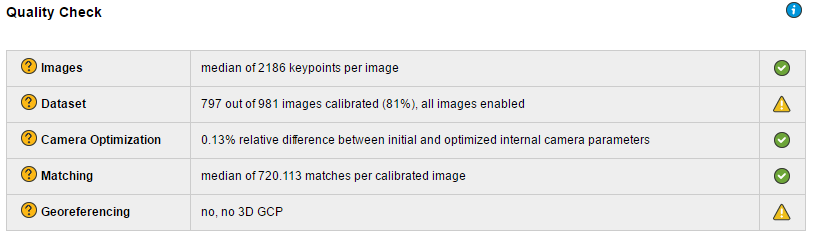
Скрин из отчёта о качестве
Глядя на 3D-модель, вы должны узнать конфигурацию и форму вашего объекта. Если откалибровано небольшое количество изображений, или модель явно искажена или несогласованна, вы можете изменить параметры обработки для получения более достоверных параметров и снова начать первый этап обработки. Вы также можете извлечь из видео больше изображений (например, два кадра в секунду – по одному на каждые 15 кадров) и начать новый проект.
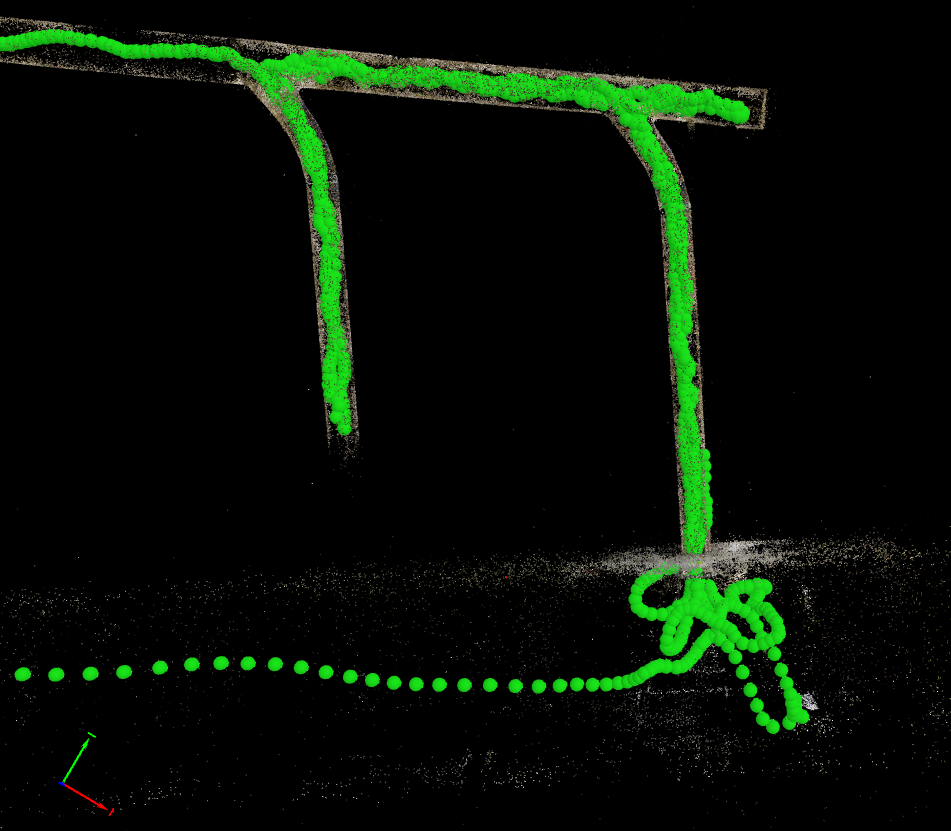
Модель труб после 1-го этапа обработки. Здесь мы видим, что конец одной трубы не был реконструирован
На этом этапе вы можете добавить:
- Ограничения масштаба. Если вы знаете длину некоторых объектов, которые можно идентифицировать на изображениях, вы можете использовать их для масштабирования проекта. Прочитайте эту статью, чтобы узнать больше об ограничениях масштаба в Pix4D.
- Ограничения по ориентации. Если модель не находится в вертикальном положении, её трудно визуализировать. Добавление одного ограничения ориентации для определения вертикальной оси часто бывает полезно. Вам просто нужно определить, на модели или на изображениях, две точки, которые должны образовывать вертикальную линию, такие как углы комнаты, вертикальный сварной шов вдоль стены, вертикальная труба, рама двери и т. д. В этой статье объясняется, как установить ограничение ориентации в Pix4D.
- Реперные точки привязки. Для пространственной привязки модели в заданной системе координат необходимо добавить реперные точки привязки. Это точки, для которых вы знаете точные 3D координаты в своей системе координат. Они обычно измеряются с помощью GPS или тахеометра. Узнайте больше о реперных точках в этой превосходной статье, сделанной Pix4D.
После того, как вы добавили эти элементы, вам нужно повторно оптимизировать проект – быстрый процесс, который будет пересчитывать позиции изображений. Затем можно перейти к Шагу 2 (уплотнение облака точек и 3D-сетка).
Обратите внимание, что Шаг 3 (DSM, Orthomosaic и Index) необходим только в том случае, если вам нужны эти конкретные выходные данные.
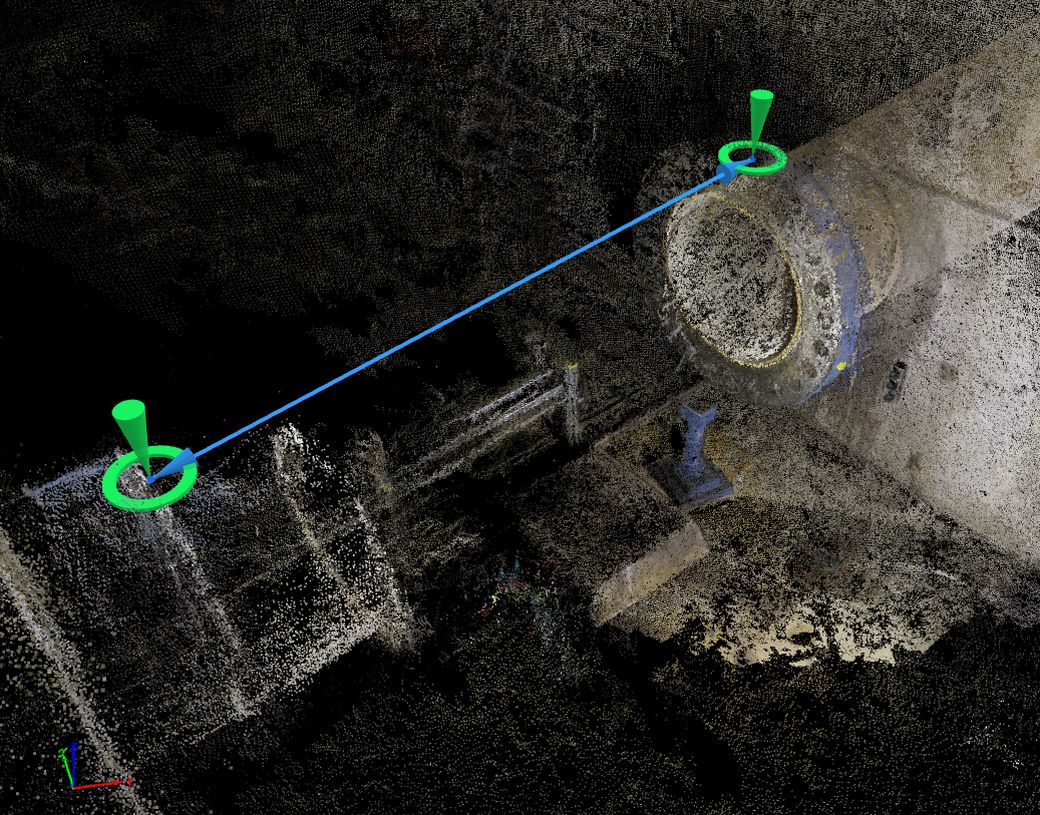
Ограничение масштаба помещается между двумя входами трубы. Расстояние (здесь 2100 мм) было получено из чертежей.
Делимся нашими историями 3D съёмки в соцсетях
Фотограмметрия – удивительный инструмент, который позволяет инспекторам и геодезистам создавать цифровые 3D модели почти всего. Мы очень заинтересованы, чтобы увидеть, что вы можете создать с помощью различных инструментов, представленных в этой статье. Не стесняйтесь делиться своими результатами, публикуя скриншоты через свои аккаунты в социальных сетях, помечая их с помощью #elios2photogrammetry, @flyabilty на LinkedIn и Facebook или @fly_ability в Twitter. Мы позаботимся о том, чтобы поделиться вашими результатами в нашей группе, отметив вас в нашей ленте. Вы также можете отправить нам работы, которыми вы больше всего гордитесь, и мы опубликуем их в нашем блоге и социальных сетях.



